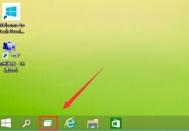从Win10系统下开启SATA硬盘AHCI模式的操作方法
AHCI英文全称:Serial ATA Advanced Host Controller Interface,它是由多家公司联合研发的接口标准模式,而对于win10系统下SATA硬盘用户来说,开启该模式可增加系统文件的读取速度,不过想要开启AHCI模式就必须在安装win10系统之前,通过bios来调整设置AHCI模式,如果用户没有开启的该模式可能会造成win10系统出现无法启动的问题,那么如何才能在win10系统下开启AHCI模式呢?下面看图老师小编为您带来的操作方法吧!

开启AHCI可参考下面的步骤,此法不需要修改注册表:
1、首先,将Win10安全模式添加到系统启动菜单。
2、重启,查看菜单是否已正常添加,并尝试进入安全模式,确定能够正常进入。
3、重启电脑,按键盘快捷键进入BIOS设置。不同品牌电脑进入BIOS设置的方法不一样,一般为F1、F2、F10、Del等按键。
4、在BIOS中找到硬盘控制器模式设置选项(查找包含SATA、IDE、AHCI字样的设置选项),将硬盘模式从IDE更改为AHCI。
(本文来源于图老师网站,更多请访问http://m.tulaoshi.com/windowsshi/)例如,某款电脑启动时按F1键进入BIOS,依次选择Devices→ATA Drives Setup→Configure SATA as→AHCI,如下图所示,最后按F10键保存并退出BIOS。

1、保存更改重启电脑,这里要注意一定要先进入安全模式。
(本文来源于图老师网站,更多请访问http://m.tulaoshi.com/windowsshi/)2、成功进入安全模式后重启图老师电脑,选择正常启动即可,一般情况下均可正常启动,至此也就完成了硬盘模式从IDE到AHCI的切换。
通过上述方法,我们即可在win10系统下,将SATA硬盘从IDE模式切换到AHCI模式了,对于有这方面需求的用户,不妨利用该教程尝试下
Win10系统开启账户“登录选项”功能的方法
在windows10系统下,账户界面下方包含一项名为登陆选项的功能,有些用户可能是处于好奇,再点击登陆选项菜单后,发现界面中并没有什么变化,对于用户出现的该问题是什么原因造成的呢?其实原因在于用户没有开启相关服务造成的,下面看图老师小编为大家带来的详细操作方法吧!
操作方法
1. 首先我们需要在桌面右击此电脑选择管理。
(图老师整理)
2. 打开计算机管理界面后,我们展开服务和应用程序单击选择服务,下拉滚动栏找到Credential Manager服务和Windows Biometric Service服务(关键)。


3. 右击选择属性,在启动类型中我们选择自动,点击确定,最后重启电脑,开机进入系统后登陆选项就可以正常进入。


通过上述操作方法,我们就可以解决win10系统账户登录选项无法打开的问题了, 这样我们重新进入登陆界面,即可选项系统的登陆方式了, 我们可设置自动登陆、显示登陆名等参数设置!
win10系统飞行模式无法关闭怎么办?
win10系统下的飞行模式能够让用户在离线状态下使用电脑,不过近期有部分用户在将win10系统调整到飞行模式后,在需要使用网络时,却发现飞行模式无法关闭,对于该问题很多用户不知道如何解决,其实造成飞行模式无法关闭时因为windows系统中的启动项与第三方启动服务存在冲突造成的,当我们出现该问题时,可将通过下方图老师小编提供的方法来解决!

原因分析:
造成启动服务项冲突会使windows系统无线服务启动项无法正常启动,从而出现飞行模式无法关闭的问题,对于该问题用户需要对所安装的应用程序进行排查,用户可在正常的启动模式下,将启动服务项中的第三方启动项全部关闭禁止,再尝试飞行模式是否可以正常关闭,如果能够正常关闭,我们在逐个开启第三方启动项来找到冲突的启动服务。
操作教程:
1、在Cortana搜索栏输入msconfig后,按回车键启动系统配置
2、点击服务选项卡,首先勾选隐藏所有Microsoft服务,然后点击全部禁用按钮,再点击应用,如下图

3、点击启动选项卡,选择打开任务管理器,如下图

4、在任务管理器中点击启动选项卡,把所有第三方启动项全部禁用,如下图

上述文章教程就是图老师小编为大家带来了win10系统飞行模式无法关闭的方法,当你也出现了该问题不妨尝试下图老师小编为您提供的解决方法!